PPT如何在垂直文本框里填充正确的操作常常困扰着不少用户,下面笔者就分享了PPT在垂直文本框里填充正确的图片的简单方法,不懂的朋友一起来看看吧。
PPT在垂直文本框里填充正确的图片的简单方法

在”插入“选项卡中选择”垂直文本框“
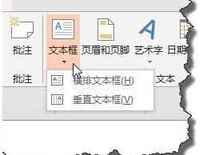
在文本框中输入减号,

选择这一部分字符,设置成如图所示的字体。
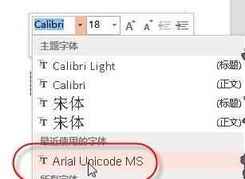
在”绘图工具“选择”格式“命令。

选择如图所示的文本效果。

拉大文本框,并选择旁边已经复制好的图片。选择文本框,将文本间距调整为紧密型。
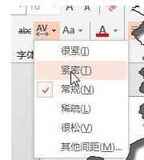
再选择文本框,在”设置形状格式\"窗格中选择“图片或纹理填充”选择下方的剪贴板。
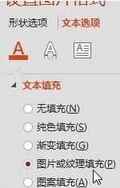
这时看下填充效果,发现并不是我们想要的效果。怎么办?
其实很简单,只需要将原图逆时针旋转就90度,再使用同样方法填充就能达到正确的效果了。
快来学习学习PPT在垂直文本框里填充正确的图片的简单教程吧,一定会帮到大家的。
本文来自投稿,不代表闪电博客-科普知识-常识技巧网立场,如若转载,请注明出处http://www.tuosiweiyingxiao.cn/post/254895.html
免责声明:本文仅代表文章作者的个人观点,与本站无关。其原创性、真实性以及文中陈述文字和内容未经本站证实,对本文以及其中全部或者部分内容文字的真实性、完整性和原创性本站不作任何保证或承诺,请读者仅作参考,并自行核实相关内容。如有侵权联系删除邮箱1922629339@qq.com,我们将按你的要求删除










